Como renomear arquivos e pastas no Linux

- 3859
- 574
- Mrs. Willie Beahan
Seja você um usuário veterano do Linux ou apenas pegou uma distro como Popa ou Ubuntu, você ainda precisa saber como gerenciar seus arquivos e pastas. Isso significa saber que existem muitas maneiras de renomear diretórios ou arquivos no Linux. No mundo Linux, as pastas são chamadas de diretórios também. Eles são intercambiáveis.
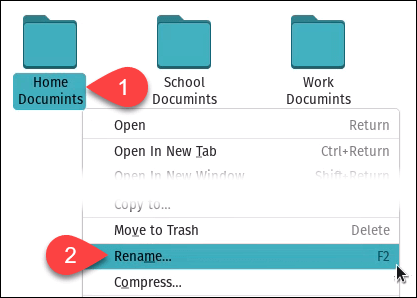
- O campo de nome do arquivo ou pasta se torna editável. Faça a alteração desejada e selecione o Renomear botão ou pressione Digitar.
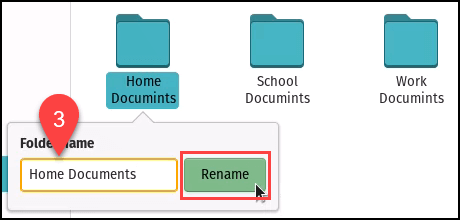
Renomear as propriedades do arquivo
Este método é estranho e é improvável que o use, mas ainda é possível.
- Clique com o botão direito do mouse no arquivo ou pasta.
- Selecione Propriedades ou pressione Ctrl + i.
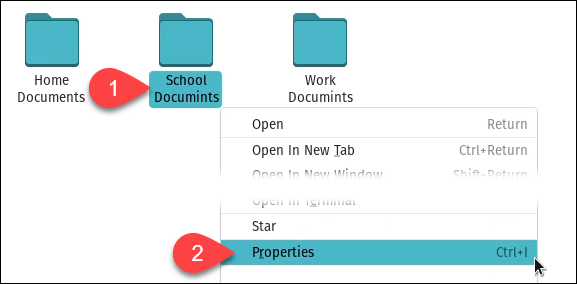
- Selecione o campo Nome e faça edições. Em seguida, feche o Propriedades janela e o arquivo ou pasta é renomeada.
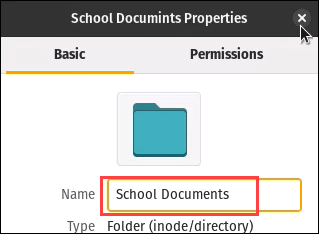
Renomeie muitos arquivos ou pastas no Linux usando o gerenciador de arquivos
Esse recurso pode não estar disponível em todos os gerentes de arquivo disponíveis nas diferentes distribuições do Linux. Isso é em Popoes.
- Selecione vários arquivos ou pastas e clique com o botão direito do mouse e selecione Renomear ou pressione F2.
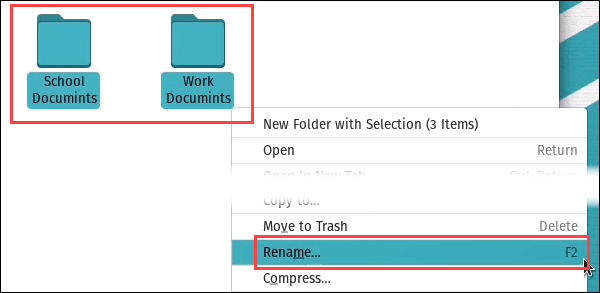
- Você pode Renomear usando um modelo ou Encontre e substitua o texto.
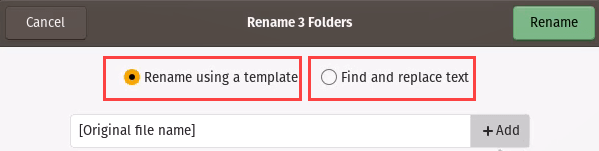
- Renomear usando um modelo permite que você faça coisas como arquivos e pastas sequencialmente ou adicione texto à frente, traseira ou ambos os lados do nome do arquivo original.
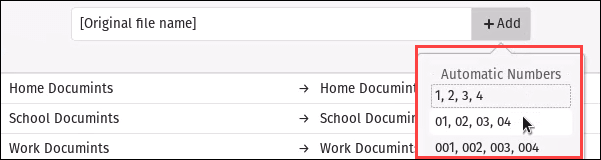
Ele pode aplicar o modelo aos arquivos com base no nome original ou na data modificada.
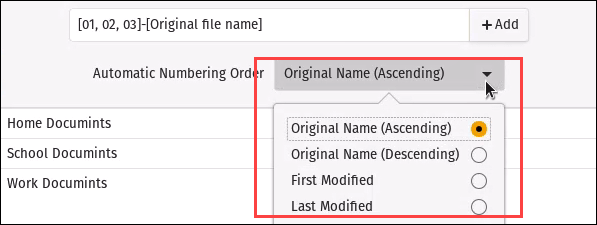
- Encontre e substitua o texto permite pesquisar uma sequência específica de texto e substituí -lo por outra coisa. Isso é ótimo para corrigir erros de ortografia.
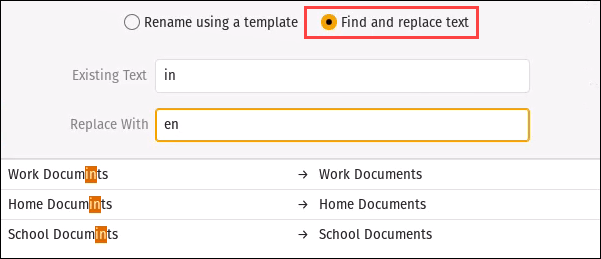
Obtenha ajuda no Linux
Existem muitas maneiras de usar os comandos e utilitários abaixo. Se você não tem certeza do que precisa fazer, endurece o comando homem (para manual) e o comando ou nome do utilitário em que você precisa de ajuda. Por exemplo, homem MV mostrará o manual para usar o MV comando.
Depois de renomear arquivos ou diretórios no Linux, sempre verifique -os olhando no explorador de arquivos ou usando o ls comando para listá -los.
Renomeie um único arquivo ou pasta com o comando MV
O comando MV é para mover arquivos e pastas, mas funciona bem para renomear também. A sintaxe para o comando MV é: MV [Opções] Destino de origem
- Navegue até a pasta onde arquivos ou pastas que você deseja renomear estão localizados.

- Use o MV comando para renomear a pasta ou arquivo. Se o nome tiver espaços, envolver o nome com cotações. Vamos pegar o 01- fora do nome.
Digitar MV “Documentos de trabalho 01” “documentos de trabalho” e pressione Enter.

Listar os arquivos mostra que é renomeado.

Renomeie vários arquivos ou pastas usando scripts bash
Para criar um script Bash, você precisa trabalhar em um editor de texto sem formatação. Digamos que tivemos vários arquivos HTML que economizamos acidentalmente como arquivos de texto simples. Precisamos alterar a extensão do arquivo de .txt para .html. Podemos usar este script bash para renomeá -los:
para arquivo em *.TXT; fazer
MV - “$ FILE” “$ FILE%.TXT.html ”
feito
- Insira isso no editor de texto e salve-o como renomear-txt.SH na mesma pasta que os arquivos para alterar.

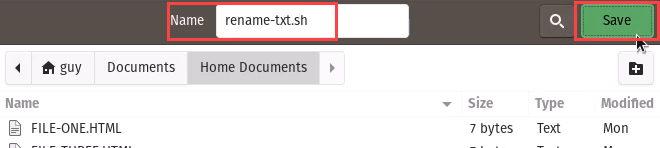
- No terminal, navegue para essa pasta e insira o comando Renomear bash-txt.sh e pressione Digitar.

- Verifique o uso ls ou olhe no Gerenciador de arquivos Para ver se funcionou.
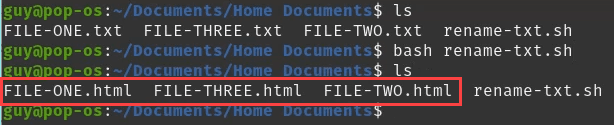
Como isso funcionou? A primeira linha está procurando qualquer arquivo que termine em .TXT. O asterisco (*) é um curinga, então qualquer coisa antes .txt em um nome de arquivo corresponderá. O fazer diz para fazer o comando enquanto houver arquivos correspondentes. Isto é um laço. A segunda linha tem o MV comando.
O DASH DASH (-) diz que não há opções para o comando, prepare -se para alguma expressão regular ou regex. O $ arquivo é uma variável que diz para trabalhar com qualquer arquivo captado pela primeira linha. O % diz para substituir o .TXT Se estiver na cauda do nome com o valor fora do suporte encaracolado, que é .html.
Como renomear com segurança arquivos e pastas com utilitários Linux
O restante do artigo é sobre utilitários usados no shell Linux. Pode ser fácil cometer um erro e renomear arquivos críticos que podem impedir que programas ou Linux funcionem. Sempre use o -n opção. Ele diz ao comando para não substituir um arquivo existente.
Usá -lo em um comando de utilitário pode parecer: mmv -n “*” “#l1”. Veja abaixo como mostra uma prévia do que o comando fará. No entanto, se você listar (ls) Os arquivos que você verá que nenhum deles mudou. Se não é o que você estava esperando, ajuste seu comando e tente novamente.
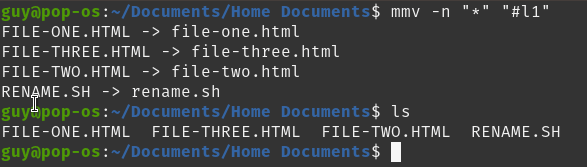
Renomeie vários arquivos e pastas com renomear
Renomear é um utilitário Linux. Pense nisso como um pequeno programa que não possui uma interface gráfica do usuário. Sua distro Linux pode não ter, mas é fácil instalar.
No terminal, entre no comando sudo apt-get install renomear e pressione Digitar. Pode pedir sua senha, inseri -la e pressionar Digitar. Ele começará a instalar.
Depois de instalado, você pode começar a usar renomear.
- Navegue até o local onde deseja alterar os nomes de arquivos ou pastas.

- Assim como no script Bash, você precisará usar o Regex para selecionar arquivos e definir o que será feito para eles. Aqui está um exemplo: renomear 's/.html/.TXT/' *.html

Se você adivinhou, isso mudará as extensões de arquivo em nossos arquivos de volta para .txt de .html, você está certo!

Renomear arquivos e pastas usando MMV
MMV é outro utilitário Linux, semelhante a renomear. Pode ser instalado com o comando sudo apt install mmv. Depois de instalado, você pode criar seus próprios comandos.
- O exemplo do comando MMV que usaremos alterará todos os nomes de arquivos no diretório de minúsculas para maiúsculas: mmv -r “*” “#u1”

- O -r diz para renomear. O Asterisk diz para alterar qualquer arquivo no diretório. O #U1 é algo especial. É o código de remarca. Isso diz para alterar o texto para maiúsculas.

É que todas as maneiras de renomear diretórios e arquivos no Linux?
Se um dos métodos aqui não funcionar para você, você pode usar uma ferramenta de renomeação em massa que tenha uma interface gráfica do usuário.
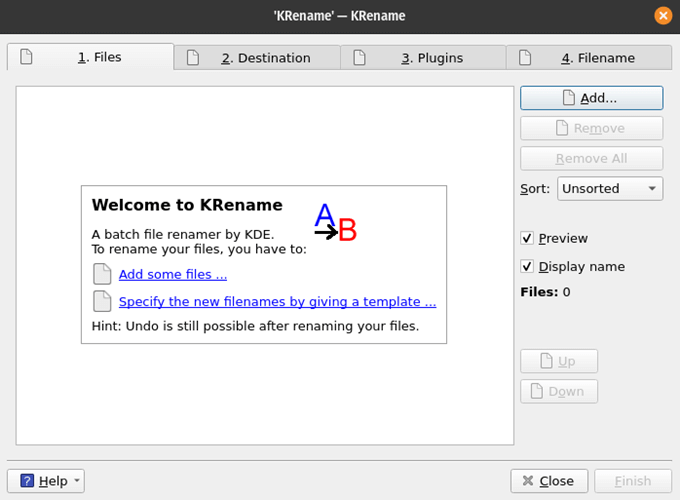
Existem vários para escolher. Thunar e Krename são apenas um casal para começar.
- « O que é um amplificador de fone de ouvido e você deve comprar um?
- Como corrigir um erro de falha de vídeo TDR BSOD Erro no Windows 10 »

